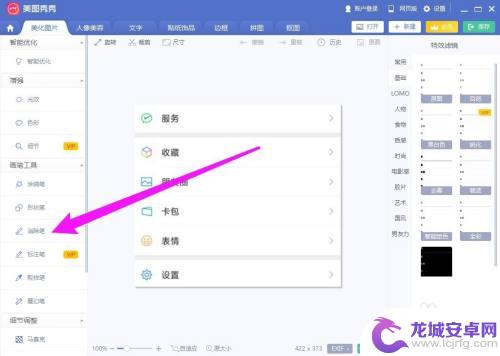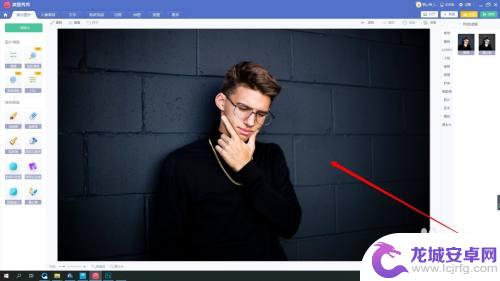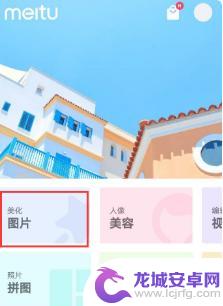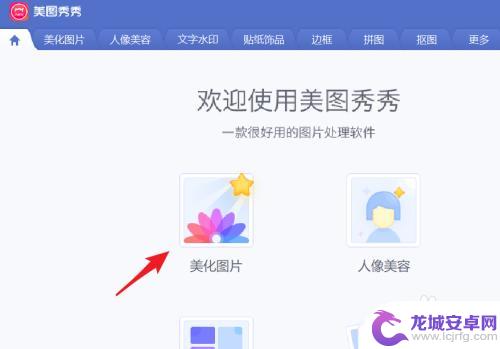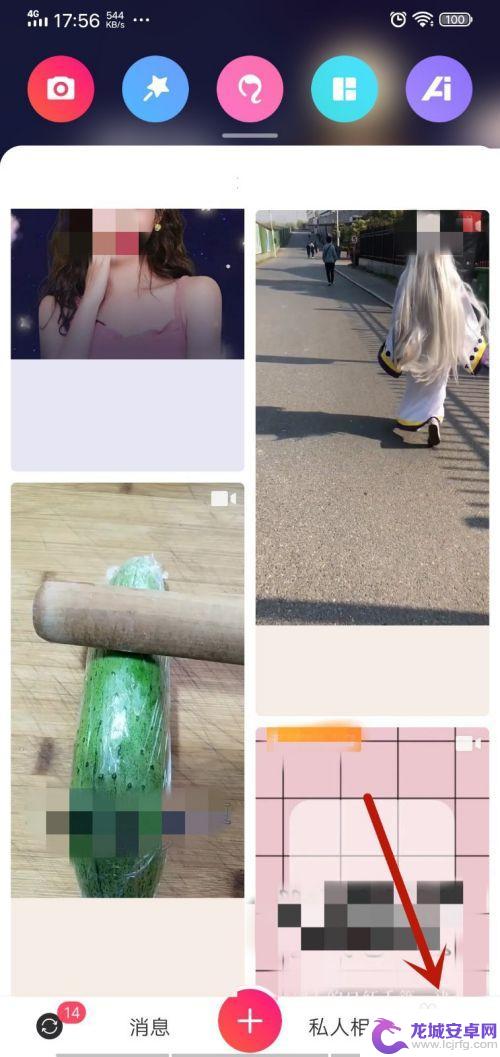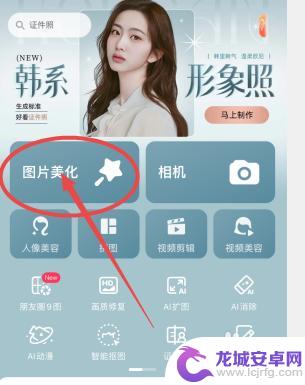手机美图秀秀怎么把人物p掉 如何利用手机美图秀秀将人P掉
在如今的社交媒体时代,人们对于美化自己的照片有着越来越高的要求,而手机美图秀秀作为一款热门的美图软件,可以帮助用户轻松实现照片的修图和美化。其中将人物P掉是一种常见的修图技巧,可以让照片更加干净整洁,突出主体。如何利用手机美图秀秀将人物P掉呢?接下来我们将一一介绍。
如何利用手机美图秀秀将人P掉
具体方法:
1.第一步:打开美图秀秀软件,点击选择“美化图片”。
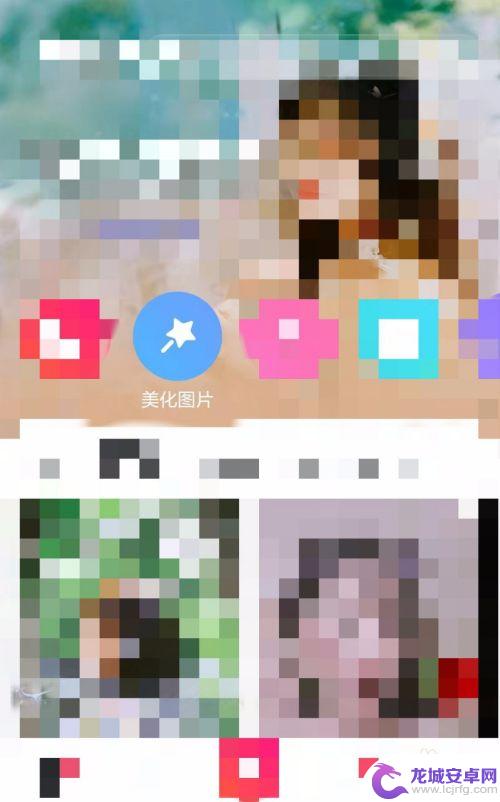
2.第二步:找到需要P掉人物的图片并打开。
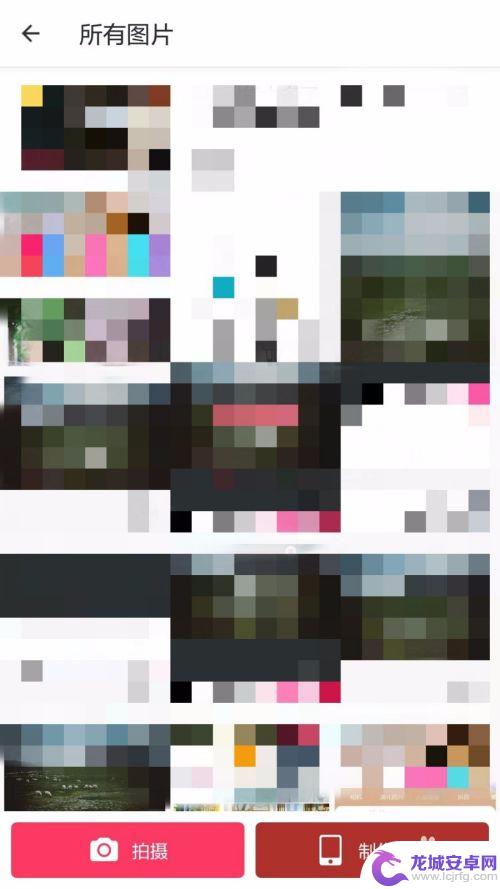
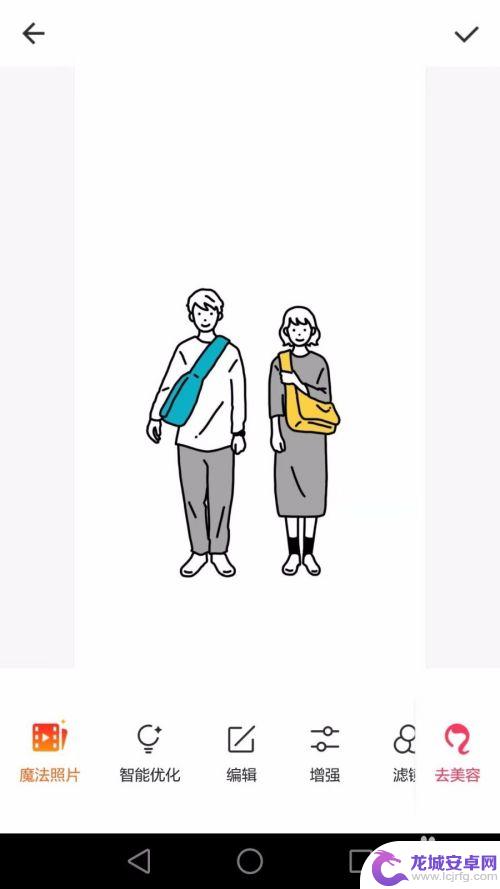
3.第三步:在下面工具中选择“消除笔”。

4.第四步:根据图片中人物的大小,将消除笔调整成合适的大小。
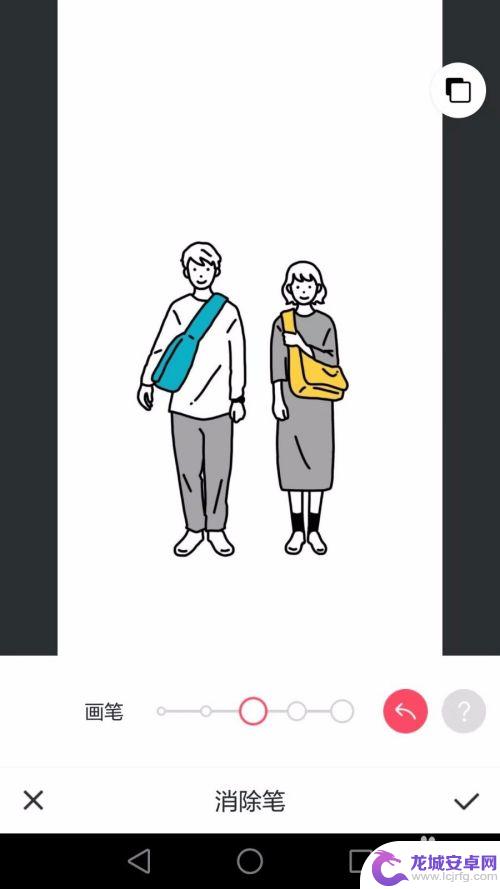
5.第五步:在图片中需要去掉的人物处涂抹至人物消失即可。
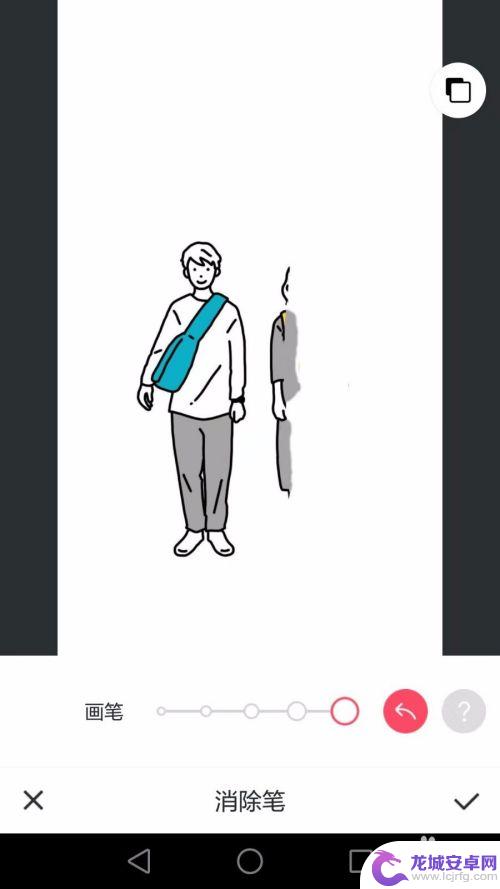
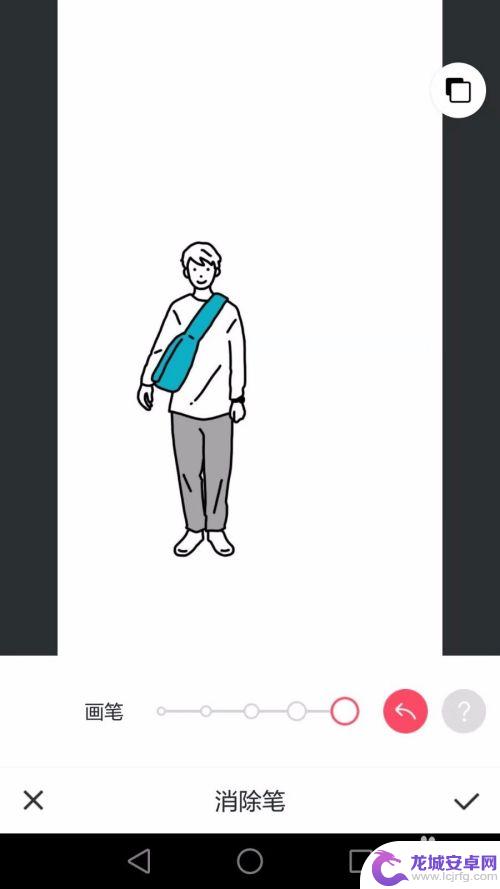
6.第六步:将去掉人物的图片保存好,完成P掉人物操作。
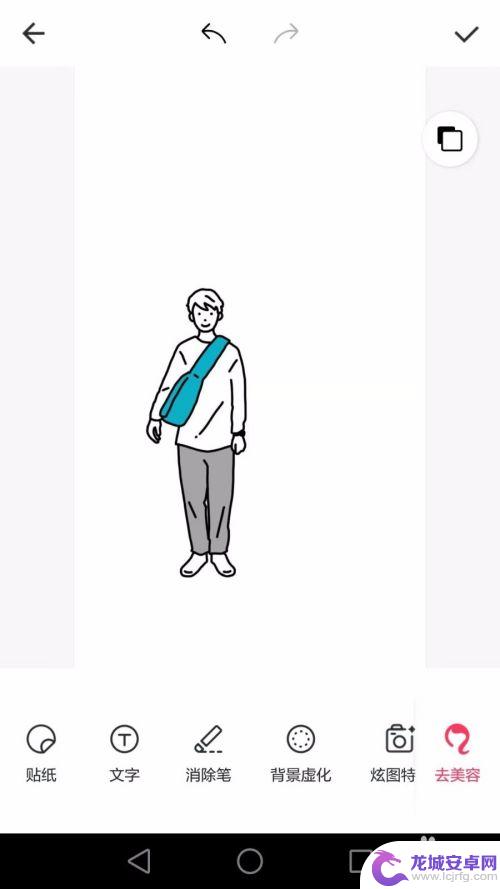
以上是手机美图秀秀如何进行人物p掉的全部内容,还有不明确的用户可以参考以上小编的步骤进行操作,希望对大家有所帮助。
相关教程
-
手机美图秀秀修改图片文字一模一样字体 美图秀秀怎么让字体p保持一致
在使用手机美图秀秀修改图片时,经常会遇到一个问题,就是字体样式不一致,美图秀秀是一款功能强大的图片编辑软件,可以让用户轻松地对照片进行美化和编辑。但是在添加文字时,由于字体库的...
-
手机拍照秃头怎么p 美图秀秀p光头步骤详解
在当今社交媒体充斥着各种美图的时代,人们对于自己的形象也变得越来越重视,有时候我们可能并不满意自己的发型,尤其是秃头的问题。有了手机拍照和美图秀秀这样的软件,我们可以轻松地修饰...
-
怎样p图改文字 美图秀秀p图修改文字教程
随着社交媒体的兴起和人们对图片的追求,P图已经成为了很多人的日常活动,无论是修饰照片的颜色、光影,还是增加贴纸、文字等元素,P图都可以让图片更加生动有趣。在众多的P图软件中,美...
-
手机p图图片怎么去水印 美图秀秀如何去除照片水印
现如今,随着手机摄影的普及,许多人都喜欢使用手机拍摄美丽的照片并进行后期处理,有时候我们在使用手机上的特定应用程序进行图片编辑时,会发现照片上出现了令人...
-
美图秀秀怎么设置手机型号 手机版美图秀秀图片缩放教程
现在越来越多的人喜欢在社交媒体上分享美照,而美图秀秀便是其中一款受欢迎的图像处理应用,对于使用手机版的用户来说,如何设置手机型号及图片缩放等功能都是很...
-
手机美图秀秀怎么把背景换成白色 手机美图秀秀如何将图片背景改成白色
随着科技的不断发展,智能手机已经成为人们生活中不可或缺的一部分,而手机应用程序也在不断涌现,其中一款备受欢迎的应用就是手机美图秀秀。这款应用以其强大的图片编辑功能而闻名,让用户...
-
如何用语音唤醒苹果6手机 苹果手机语音唤醒功能怎么开启
苹果6手机拥有强大的语音唤醒功能,只需简单的操作就能让手机立即听从您的指令,想要开启这项便利的功能,只需打开设置,点击Siri和搜索,然后将允许Siri在锁定状态下工作选项打开...
-
苹果x手机怎么关掉 苹果手机关机关不掉解决方法
在我们日常生活中,手机已经成为了我们不可或缺的一部分,尤其是苹果X手机,其出色的性能和设计深受用户喜爱。有时候我们可能会遇到一些困扰,比如无法关机的情况。苹果手机关机关不掉的问...
-
如何查看苹果手机详细信息 苹果手机如何查看详细设备信息
苹果手机作为一款备受瞩目的智能手机,拥有许多令人称赞的功能和设计,有时我们可能需要查看更详细的设备信息,以便更好地了解手机的性能和配置。如何查看苹果手机的详细信息呢?通过一些简...
-
手机怎么把图片保存到u盘 手机照片传到U盘教程
在日常生活中,我们经常会遇到手机存储空间不足的问题,尤其是拍摄大量照片后,想要将手机中的照片传输到U盘中保存是一个很好的解决办法。但是许多人可能不清楚如何操作。今天我们就来教大...